Nếu bạn đã cảm thấy nhàm chán với giao diện chỉ với tông màu xanh trắng của Facebook thì có thể tham khảo nội dung bài viết bên dưới. Với tiện ích Fabulous, người dùng có thể cá tính hóa cho giao diện Facebook của mình trở nên "đặc biệt", không "đụng hàng" với bất kỳ ai.
Bước 1:
Cài thêm tiện ích Fabulous cho trình duyệt Chrome
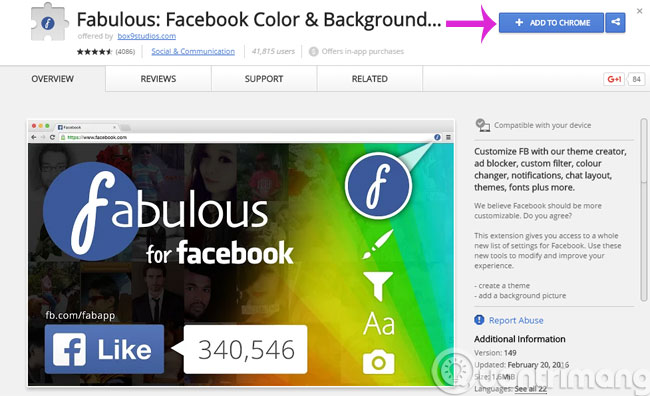
Bước 2:
Khi cài đặt xong sẽ xuất hiện hộp thoại dưới đây
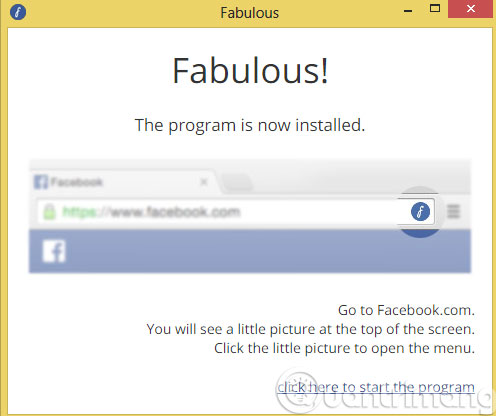
Bước 3:
Tại giao diện chính của Facebook, nhấn vào biểu tượng Fabulous cuối thanh địa chỉ. Lập tức cửa sổ ứng dụng sẽ xuất hiện với rất nhiều tùy chọn khác nhau.
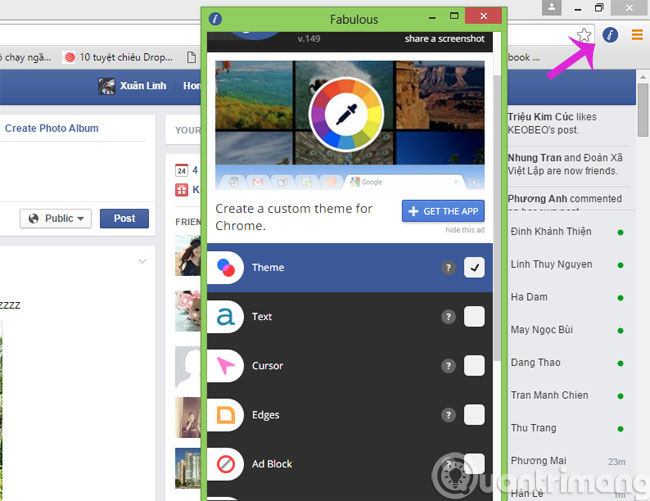
- Theme: Tùy chỉnh nền giao diện
- Text: Tùy chỉnh kiểu chữ
- Cursor: Tùy chỉnh trỏ chuột
- Edges: Tùy chỉnh đường viền
- Ad Block: Chặn quảng cáo
- Notifications: Tùy chỉnh thông báo
- Story filter: Lọc từ khóa được phép xuất hiện
- Friend List: Danh sách bạn bè
- Photo Zoom: Ảnh cận cảnh
- Video Window: Cửa sổ hiển thị video
- Main Page Layout: Cách bố trí trang chủ
- Mini Window: Cửa sổ thu nhỏ
Bước 3:
Khi bạn vào từng tùy chọn sẽ có rất nhiều mục nhỏ để bạn lựa chọn. Bạn có thể theo dõi sự thay đổi đó ngay tại trang Facebook cá nhân của mình.

Bước 4:
Với các tùy chỉnh khác, bạn cũng thực hiện tương tự. Khi bạn thực hiện xong 1 tùy chỉnh, có 1 dấu tick sẽ xuất hiện bên cạnh để đánh dấu rằng bạn đã thực hiện xong.
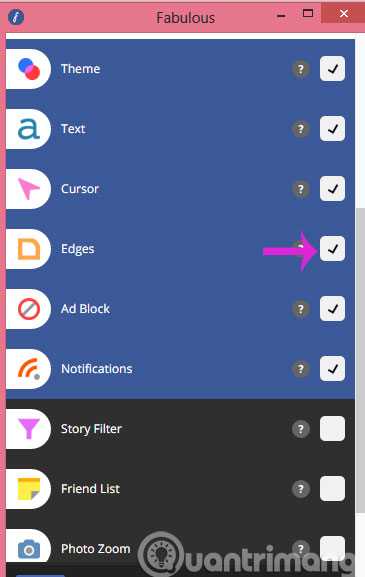
Bước 5:
Sau khi tùy chỉnh xong, hãy bấm Share a screenshot để chia sẻ ảnh chụp màn hình đến bạn bè
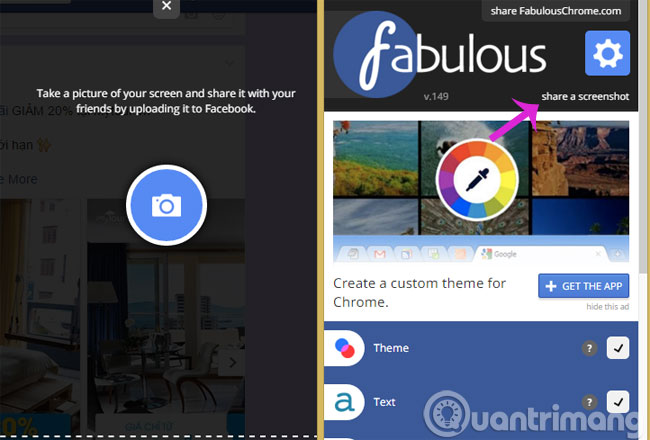
- Hướng dẫn thay đổi giao diện đăng nhập Facebook
- Đổi màu giao diện Facebook như thế nào?
- Mẹo nhỏ thay đổi giao diện cho Facebook
Hi vọng bài viết có ích với bạn!
 Công nghệ
Công nghệ  AI
AI  Windows
Windows  iPhone
iPhone  Android
Android  Học IT
Học IT  Download
Download  Tiện ích
Tiện ích  Khoa học
Khoa học  Game
Game  Làng CN
Làng CN  Ứng dụng
Ứng dụng 



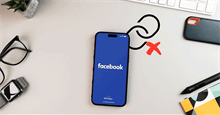















 Linux
Linux  Đồng hồ thông minh
Đồng hồ thông minh  macOS
macOS  Chụp ảnh - Quay phim
Chụp ảnh - Quay phim  Thủ thuật SEO
Thủ thuật SEO  Phần cứng
Phần cứng  Kiến thức cơ bản
Kiến thức cơ bản  Lập trình
Lập trình  Dịch vụ công trực tuyến
Dịch vụ công trực tuyến  Dịch vụ nhà mạng
Dịch vụ nhà mạng  Quiz công nghệ
Quiz công nghệ  Microsoft Word 2016
Microsoft Word 2016  Microsoft Word 2013
Microsoft Word 2013  Microsoft Word 2007
Microsoft Word 2007  Microsoft Excel 2019
Microsoft Excel 2019  Microsoft Excel 2016
Microsoft Excel 2016  Microsoft PowerPoint 2019
Microsoft PowerPoint 2019  Google Sheets
Google Sheets  Học Photoshop
Học Photoshop  Lập trình Scratch
Lập trình Scratch  Bootstrap
Bootstrap  Năng suất
Năng suất  Game - Trò chơi
Game - Trò chơi  Hệ thống
Hệ thống  Thiết kế & Đồ họa
Thiết kế & Đồ họa  Internet
Internet  Bảo mật, Antivirus
Bảo mật, Antivirus  Doanh nghiệp
Doanh nghiệp  Ảnh & Video
Ảnh & Video  Giải trí & Âm nhạc
Giải trí & Âm nhạc  Mạng xã hội
Mạng xã hội  Lập trình
Lập trình  Giáo dục - Học tập
Giáo dục - Học tập  Lối sống
Lối sống  Tài chính & Mua sắm
Tài chính & Mua sắm  AI Trí tuệ nhân tạo
AI Trí tuệ nhân tạo  ChatGPT
ChatGPT  Gemini
Gemini  Điện máy
Điện máy  Tivi
Tivi  Tủ lạnh
Tủ lạnh  Điều hòa
Điều hòa  Máy giặt
Máy giặt  Cuộc sống
Cuộc sống  TOP
TOP  Kỹ năng
Kỹ năng  Món ngon mỗi ngày
Món ngon mỗi ngày  Nuôi dạy con
Nuôi dạy con  Mẹo vặt
Mẹo vặt  Phim ảnh, Truyện
Phim ảnh, Truyện  Làm đẹp
Làm đẹp  DIY - Handmade
DIY - Handmade  Du lịch
Du lịch  Quà tặng
Quà tặng  Giải trí
Giải trí  Là gì?
Là gì?  Nhà đẹp
Nhà đẹp  Giáng sinh - Noel
Giáng sinh - Noel  Hướng dẫn
Hướng dẫn  Ô tô, Xe máy
Ô tô, Xe máy  Tấn công mạng
Tấn công mạng  Chuyện công nghệ
Chuyện công nghệ  Công nghệ mới
Công nghệ mới  Trí tuệ Thiên tài
Trí tuệ Thiên tài